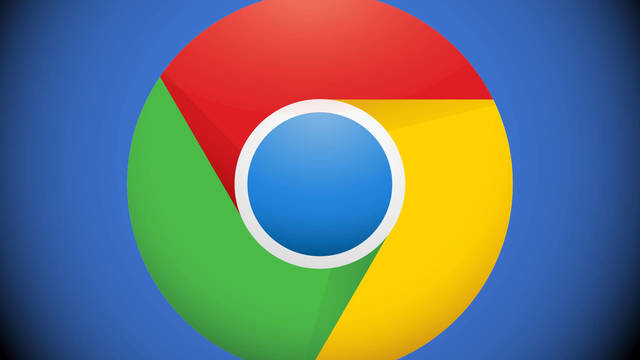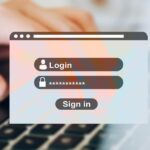Ghid practic pentru realizarea capturilor de ecran complete în Google Chrome, fără a folosi extensii
Majoritatea utilizatorilor instalează add-on-uri pentru a salva capturi „full page”, dar Google Chrome integrează un instrument stilat și gratuit în DevTools. Accesați pagina dorită, apăsați F12 (sau ⌘-Option-I pe Mac) pentru a deschide Developer Tools, apoi Ctrl + Shift + P pentru Command Palette.
Tastați „screenshot” și selectați Capture full size screenshot; browserul va derula automat și va salva un PNG la rezoluția nativă a site-ului.
De ce merită soluția nativă
Fișierul generat nu comprimă conținutul – culorile, fonturile și elementele vectoriale rămân intacte. Dacă aveți nevoie de PDF, deschideți meniul Print și alegeți Save as PDF, bifând „Background graphics” pentru a păstra decorul. Pentru capturi rapide de secțiune, folosiți Capture area screenshot din aceeași paletă.
Optimizări și alternative
Pentru pagini foarte lungi (de exemplu, documentație API), PNG-ul poate depăși 25 MB; converteți-l cu ImageMagick sau un editor online în JPEG 85 % fără pierderi vizibile. În Chrome 122+, opțiunea „Copy screenshot to clipboard” vă permite să lipiți direct în Slack sau Docs. Astfel, economisiți timp și evitați extensiile dubioase ce pot colecta date de navigare.